当ブログの情報は64歳グランパの個人の体験談に基づいています。特定の医療的な助言や投資判断を促すものではありません。デジタル機器の操作方法やアプリの利用は、自己責任において行ってください。最終的な判断や高額な操作については、必ず専門家や信頼できるご家族にご相談ください。
【シニア向け】パスワードが覚えられない!を解決。安全で一番簡単な「デジタル鍵付き手帳(パスワード管理アプリ)」の使い方
こんにちは!「わくわく昭和セカンドライフ」のグランパです。64歳、まだまだデジタルと格闘中の毎日です。
突然ですが、あなたは「パスワード」に悩まされていませんか?
「ネットショッピングをしたいけど、パスワードが分からない」
「旅行の予約サイト、どれも違うパスワードで訳が分からない」
「結局、全部同じパスワードにしているけど、詐欺のニュースを見ると不安…」
「大切なことが書いてあるのに、あの『紙の手帳』はどこへ行った…?」
私も最初はそうでした。新しいサービスに登録するたびに増えるパスワードの山。あまりに面倒で、一時期はデジタルから遠ざかろうかと思ったほどです。でも、それではセカンドライフの「わくわく」を逃してしまう気がしました。
この記事は、「パスワードが覚えられない」「管理が面倒で不安」という、かつての私と同じ悩みを持つあなたのために書いています。
難しい専門用語は一切使いません。64歳の私が実際に試し、「これなら絶対に大丈夫!」と確信した、安全で一番簡単な方法だけをご紹介します。
この記事を読み終える頃には、あなたはパスワードの呪縛から解放され、安心してネットショッピングや趣味を楽しめるようになっているはずです。
そのための「グランパ流・デジタル鍵付き手帳」の使い方は、驚くほど簡単なたった3つのステップです。
- ステップ1: スマホに最初から入っている「安全な鍵束」の場所を知る(アプリは不要です!)
- ステップ2: 忘れても安心!「紙の手帳」から「デジタル鍵付き手帳」へ安全に引っ越す方法
- ステップ3: 「もしも」の時のために。家族と安全に共有する「最後のひと手間」
今すぐこの不安から解放されて、わくわくするセカンドライフの扉を開けましょう!
まだ「紙の手帳」と「全部同じパスワード」で消耗していませんか?
「パスワード管理は大事だ」と、ニュースや子供たちからもよく言われますよね。でも、多くのサイトが教えてくれるのは「複雑なパスワードを作りましょう」「アプリを使いましょう」という“正論”ばかり。
でも、私たちの世代にとって、それは「言うは易し」です。
他のサイトや専門家が意外と見過ごしている、私たちシニア世代の「切実な痛み」がここにあります。
痛み1:「紙の手帳」を失くす恐怖と、見られる羞恥心
私たちにとって一番信頼できるのは、やっぱり「手書きのメモ」です。銀行の暗証番号から、各サイトのパスワードまで、大切な手帳に書き留めている方も多いと思います。
私もそうでした。でも、ある日気づいたんです。
「もし、この手帳をカフェか電車に置き忘れたら?」
ゾッとしました。個人情報がすべて詰まった手帳を、見ず知らずの他人に渡してしまうことになるのです。家の中ですら、「あの手帳どこだっけ?」と探す時間。これも立派なストレスですよね。

痛み2:「全部同じパスワード」が招く最悪の事態
覚えられないから、「全部同じパスワード」にしてしまう。この気持ち、痛いほど分かります。誕生日やペットの名前、昭和の年号…。
しかし、これが一番危険なんです。もし、利用した一つの小さなネットショップから情報が漏れたらどうなるか?
「芋づる式」に、あなたの銀行口座、クレジットカード、大切なメールまで、すべてが危険にさらされます。
これは「火事」と同じです。一箇所から火が出たら、すべてが燃え尽きてしまう。セカンドライフで築いた大切な資産や思い出を一瞬で失うリスクを、私たちは無意識に抱え込んでいるのです。
痛み3:「パスワードを忘れた」が、デジタル断絶の始まり
最も悲しいのがこれです。「パスワードを忘れた」→「再発行が面倒」→「もう、あのサービスは使わない」。
せっかく孫と写真を共有しようと思ったのに。お得な旅行プランを見つけたのに。パスワード一つでつまずき、「やっぱり私にはデジタルは無理だ」と諦めてしまう。
この「小さな諦め」の積み重ねが、私たちを「わくわくする未来」から遠ざけてしまう最大の原因だと、私は思います。
でも、ご安心ください。これらの不安は、新しいアプリを無理に覚える必要なく、あなたのスマホに「最初から備わっている機能」で、驚くほど簡単に解決できるのです。
64歳グランパが選んだ「パスワード管理アプリを使わない」という選択肢
多くのサイトは「パスワード管理アプリをインストールしましょう」と勧めます。私も「1Password」や「ノートン」など、有名なものを試そうとしました。
でも、ダメでした。「管理アプリを管理する」という、新しいハードルが生まれたのです。そのアプリ自体の「マスターパスワード」を忘れたらどうするの? 月額料金がかかるものもある…。
そこで64歳の私がたどり着いた結論は、「iPhoneやAndroidスマホに最初から入っている『鍵束(かぎたば)』機能だけを使う」という、最もシンプルな方法です。
これこそが、他の多くのサイトが教えない、64歳グランパが選んだ『最も簡単な理由』です。
なぜなら、この方法には3つの圧倒的なメリットがあるからです。
- 新しいアプリが不要: スマホを買った時から入っているので、探したり、インストールしたりの手間がゼロ。
- お金がかからない: 完全に無料です。
- 究極に安全: AppleやGoogleという、世界で一番セキュリティに厳しい会社が、あなたのスマホ本体で(ネット上ではなく)厳重に守ってくれるからです。
従来の苦労(紙の手帳を探す、パスワードを思い出す)が、デジタル(スマホ標準機能)でこう変わります。
【Before】(従来の苦労)
1. 「さて、〇〇銀行にログインしよう」
2. 「あれ?パスワードは…」と机の引き出しから紙の手帳を探す。
3. 手帳の小さな文字を読み、スマホに一文字ずつ手入力する。
4. (もし手帳がなかったら、「パスワードを忘れた方はこちら」から再設定の長い道のりへ…)👇
【After】(グランパ流の楽さ)
1. 「さて、〇〇銀行にログインしよう」
2. スマホの「顔認証」や「指紋認証」でピッと認証。
3. スマホがパスワードを「自動で」入力してくれる。
4. ログイン完了! (手帳も、思い出す苦労も一切不要)
どうですか? 魔法のように聞こえますが、これは特別なことではなく、あなたのスマホが持つ「当たり前」の機能なんです。使わない手はありません。
この「魔法」を実現するための、具体的な3ステップをご紹介します。
グランパ流!最も簡単で安全な「デジタル鍵付き手帳」3ステップ
ここからは、スマホの画面を見ながら一緒に操作できるように、ゆっくり解説します。iPhone(アイフォーン)とAndroid(アンドロイド)、どちらも基本的な考え方は同じです。
ステップ1:自分の「デジタル鍵束」の場所を知る
(1)操作の内容:
まず、あなたのスマホが、これまで登録したパスワードをどこに「安全に」保管しているか、その場所を確認するだけです。
【iPhoneの場合】
- スマホの**「設定」(歯車のマーク)**を開きます。
- 少し下にスクロールして**「パスワード」**という項目を探して押します。
- 顔認証や指紋認証、または画面ロックの番号を求められます。(これで他人には見られません)
- これまで登録したサイト名が一覧でズラリと出てきます。
 【画像1】iPhoneの「設定」を開き、少しスクロールして「パスワード」を押します。鍵のアイコンが目印です。
【画像1】iPhoneの「設定」を開き、少しスクロールして「パスワード」を押します。鍵のアイコンが目印です。
 【画像2】「パスワード」を押すと、顔認証後、これまで利用したサイトの一覧が表示されます。ここにあなたの鍵がすべて保管されています。
【画像2】「パスワード」を押すと、顔認証後、これまで利用したサイトの一覧が表示されます。ここにあなたの鍵がすべて保管されています。
【Android(Google Chrome)の場合】
- **「Chrome(クローム)」(カラフルな丸いマーク)**を開きます。
- 右上の**その他アイコン(縦に点が3つ並んだマーク)**をタップします。
- 出てきたメニューから**「設定」**を押します。
- **「Google パスワード マネージャー」**という項目を押します。
- これまで登録したサイト名が一覧でズラリと出てきます。
 【画像3】Androidの場合、Chromeブラウザを開き、右上または右下の縦の点3つ(その他アイコン)から「設定」に進みます。
【画像3】Androidの場合、Chromeブラウザを開き、右上または右下の縦の点3つ(その他アイコン)から「設定」に進みます。
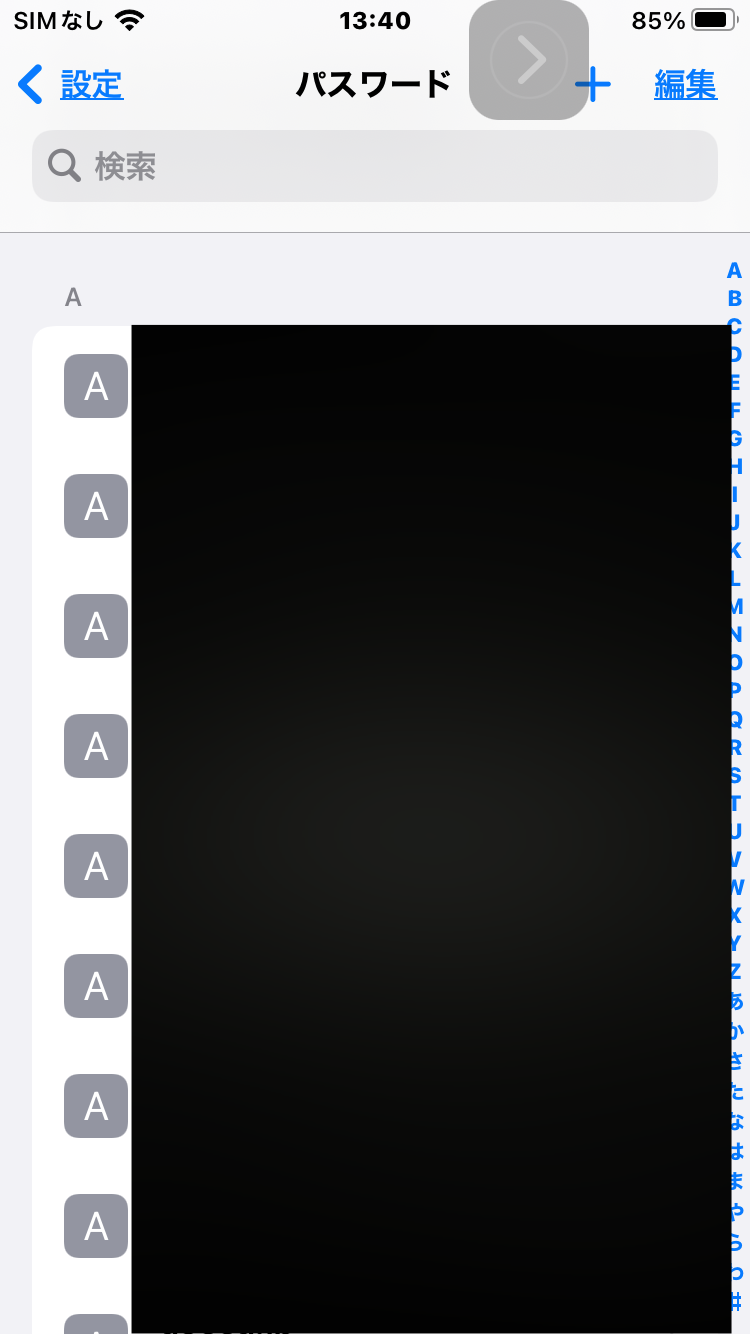 【画像4】設定メニュー内の「Google パスワード マネージャー」を押すと、パスワードの一覧(鍵束)が表示されます。
【画像4】設定メニュー内の「Google パスワード マネージャー」を押すと、パスワードの一覧(鍵束)が表示されます。
(2)理由とメリット:
驚きましたか? そうなんです、あなたが「パスワードを保存しますか?」と聞かれた時に「はい」を押していれば、スマホは自動でここに記録してくれているのです。まずは「自分にはこんなに安全な鍵束があったんだ」と知ることが第一歩です。
ステップ2:「紙の手帳」から「デジタル鍵束」へ安全にお引越し
(1)操作の内容:
「紙の手帳」にしか書いていない大切なパスワード(例:銀行、証券会社、よく使うネットショップ)を、手作業でステップ1の「デジタル鍵束」に登録し直します。
【iPhoneの場合】
ステップ1の「パスワード」画面の右上にある**「+」(プラス)ボタン**を押します。「Webサイト」「ユーザー名」「パスワード」の3つを入力する欄が出てくるので、紙の手帳を見ながら入力して**「完了」**を押します。
 【画像5】iPhoneのパスワード一覧画面の右上にある「+」を押して、紙の手帳に書かれた情報を入力します。
【画像5】iPhoneのパスワード一覧画面の右上にある「+」を押して、紙の手帳に書かれた情報を入力します。
【Android(Google Chrome)の場合】
ステップ1の「パスワード マネージャー」の画面上部にある**「+」(プラス)ボタン**を押します。「サイト」「ユーザー名」「パスワード」の3つを入力する欄が出てくるので、紙の手帳を見ながら入力して**「保存」**を押します。
 【画像6】Androidのパスワード マネージャー画面で「+」を押して、ウェブサイト、ユーザー名、パスワードを入力し「保存」を押します。
【画像6】Androidのパスワード マネージャー画面で「+」を押して、ウェブサイト、ユーザー名、パスワードを入力し「保存」を押します。
(2)理由とメリット:
はっきり言って、この作業は「面倒」です。手帳に100個書いてあれば、100回入力が必要です。しかし、この「たった一度の面倒」が、これからのセカンドライフの「ずっと続く安心」に変わります。一度登録してしまえば、もうあなたはパスワードを覚える必要も、手帳を探す必要もなくなります。
ステップ3:「もしも」の時のために。「デジタル終活」の第一歩
(1)操作の内容:
デジタル鍵束は便利ですが、もしあなた自身に何かあった時、ご家族がそのスマホを開けなかったら、誰もあなたのデジタル資産(ネット銀行など)にアクセスできなくなります。
そうならないために、「緊急連絡先」や「パスワード継承」の設定をしておきます。これは「デジタル終活」の第一歩です。
【iPhoneの場合】
ステップ1の画面から、**「設定」→「[あなたの名前]」**を押し、**「サインインとセキュリティ」**や**「パスワード」**の項目内で、**「故人アカウント管理連絡先」**や**「連絡先」**といった設定を探します。信頼できるご家族(配偶者やお子さん)を設定しておきましょう。
 【画像7】「デジタル終活」として、万が一の際に備え、ご家族を「故人アカウント管理連絡先」に設定する画面です。
【画像7】「デジタル終活」として、万が一の際に備え、ご家族を「故人アカウント管理連絡先」に設定する画面です。
【Android(Google)の場合】
Googleのウェブサイトで**「無効なアカウント管理ツール」**と検索するか、**「Googleアカウント管理」**→**「データとプライバシー」**→**「その他のオプション」**内にある**「デジタル遺産に関する計画」」**から設定します。一定期間操作がない場合に、指定したご家族に通知が行くように設定できます。
 【画像8】Googleにログインし、「無効なアカウント管理ツール」を設定します。これにより、アカウントの引き継ぎ先などを指定できます。
【画像8】Googleにログインし、「無効なアカウント管理ツール」を設定します。これにより、アカウントの引き継ぎ先などを指定できます。
(2)理由とメリット:
「紙の手帳」の最大のメリットは、「家族が見れば分かる」ことでした。デジタルに移行する以上、この「もしも」の時の引き継ぎは、元気なうちに設定しておくのが「大人の責任」だと私は思います。これを設定しておくことで、万が一の時もご家族が困りません。
シニア世代の「パスワード管理」よくある質問(Q&A)
ここまで読んで、まだ不安なこともあるかもしれません。シニア世代の私たちが抱きがちな疑問に、グランパがお答えします。
Q1:本当に無料なの? 後からお金を請求されない?
A1:はい、完全に無料です。
今回ご紹介した「iPhoneのパスワード機能」も「Google(Android)のパスワードマネージャー機能」も、スマホ本体やGoogleアカウントに「最初から含まれている基本機能」です。
自動車に「シートベルト」や「エアバッグ」が最初から付いているのと同じです。安全のために標準装備されているものですから、後からお金を請求されることは一切ありませんので、ご安心ください。
Q2:スマホに全部パスワードを入れるなんて、そのスマホを落としたら余計に危ないのでは?
A2:そのお気持ち、とてもよく分かります。私も最初はそう思っていました。
しかし、結論から言うと「紙の手帳を落とすより、何百倍も安全」です。
理由は2つあります。
1. 強力な「鍵」がかかっているから:
ステップ1で試したように、パスワードの一覧を見るためには、あなたの「顔認証」「指紋認証」または「ロック解除番号」が必要です。スマホを拾っただけの他人が、これらを突破して中身を見ることは、ほぼ不可能です。一方、「紙の手帳」は拾われたら最後、鍵もかからず丸裸です。
2. 遠隔で「消去」できるから:
もしスマホを紛失しても、「iPhoneを探す」や「デバイスを探す」機能で、別のパソコンやご家族のスマホから、遠隔でスマホの中身をすべて消去(ロック)することができます。
「紙の手帳」と「デジタル鍵束」は、「鍵のかからない金庫」と「世界一安全な銀行の貸金庫」くらいの違いがあると、私は思っています。
Q3:設定が難しくて、やっぱり途中で諦めてしまいそうです…
A3:焦らないでください。それが一番大事です。
この記事(ブログ)は、明日も明後日も、ずっとここにあります。今日は「ステップ1」の、自分の鍵束の場所を確認するところまでできたら、それで100点満点です!
「紙の手帳からのお引越し(ステップ2)」は、ご家族やお孫さんが遊びに来た時に、「これ、一緒に手伝ってくれない?」とお願いする絶好のチャンスです。
デジタルは、一人で戦うものではありません。誰かを頼る「きっかけ」にするのも、立派なデジタル活用術ですよ。一緒にゆっくり、一歩ずつ進みましょう。
まとめ:パスワード不安の解消が「わくわくセカンドライフ」の本当の始まり
今回は、「パスワードが覚えられない」「管理が不安」という、私たちシニア世代最大のデジタルストレスを解消する方法について、私の体験を元にお話ししました。
大切なポイントを3つにまとめます。
- 「紙の手帳」と「全部同じパスワード」は、今すぐ卒業しましょう。(それはセカンドライフの資産を危険にさらす「火種」です)
- 新しいアプリは不要です。スマホに最初から入っている「鍵束(パスワード管理)」機能が、最も安全で簡単です。
- 「紙の手帳」からのお引越し(ステップ2)は、面倒ですが「たった一度」だけ。これを乗り越えれば、未来永劫パスワードの悩みから解放されます。
パスワードという「面倒な関所」を通るたびに感じていた不安やストレス。それがなくなるだけで、デジタルは「面倒なもの」から「便利な相棒」に変わります。
安心してネットショッピングができる。自信を持って旅行の予約ができる。孫と繋がる新しいサービスも怖くない。
この「パスワード不安の解消」こそが、あなたの「わくわく昭和セカンドライフ」の、本当のスタートラインだと私は信じています。
人生で、今が一番若い日です。
昨日より一歩だけ、デジタルと仲良くなってみませんか?
私もまだまだ勉強中です。一緒にデジタルで人生をもっともっと楽しみましょう!
最後まで読んでいただき、ありがとうございました。
2025年11月5日
64歳グランパ
【🎉 64歳グランパの挑戦仲間を募集中!】
あなたの人生の視野を広げる次の記事へ!
